Microsoft Outlook รองรับการข้ามบรรทัดข้อความที่เลือกโดยใช้ปุ่มขีดผ่านที่อยู่ใต้แท็บจัดรูปแบบข้อความ ใช้การจัดรูปแบบขีดทับสองครั้งโดยใช้กล่องโต้ตอบแบบอักษร
แถวเดียว
ขั้นตอนที่ 1
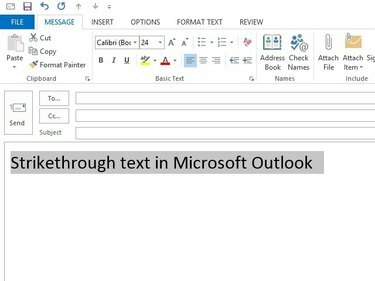
เครดิตรูปภาพ: ได้รับความอนุเคราะห์จาก Microsoft
เน้นคำหรือบรรทัดข้อความขณะเขียนข้อความ
วีดีโอประจำวันนี้
เคล็ดลับ
เมื่อส่งต่อข้อความ ให้คลิกที่ ป๊อปเอาท์ ปุ่มเหนือข้อความเพื่อเปิดในหน้าต่างใหม่
ขั้นตอนที่ 2
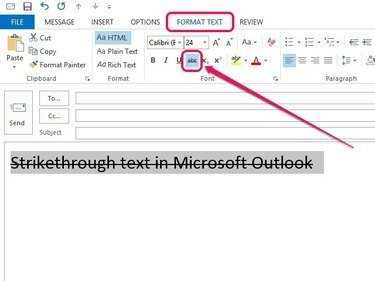
เครดิตรูปภาพ: ได้รับความอนุเคราะห์จาก Microsoft
เปิดแท็บ จัดรูปแบบข้อความ แล้วคลิกปุ่ม abc (ขีดทับ) ไอคอนในกลุ่มแบบอักษร
เคล็ดลับ
หรือกด NS, อู๋ และ 4 คีย์ตามลำดับเพื่อใช้การจัดรูปแบบขีดทับกับคำและบรรทัดข้อความที่ไฮไลต์
สายคู่
ขั้นตอนที่ 1
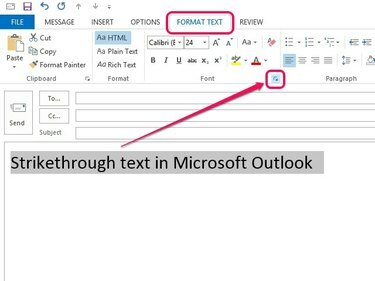
เครดิตรูปภาพ: ได้รับความอนุเคราะห์จาก Microsoft
เปิด ฟอร์แมต เท็กซ์t จากนั้นคลิกไอคอนรูปลูกศรขนาดเล็กในกลุ่มแบบอักษร
เคล็ดลับ
กล่องโต้ตอบแบบอักษรจะเปิดขึ้นเมื่อคุณคลิกไอคอนรูปลูกศรขนาดเล็กในกลุ่มข้อความธรรมดาใต้แท็บข้อความ
ขั้นตอนที่ 2
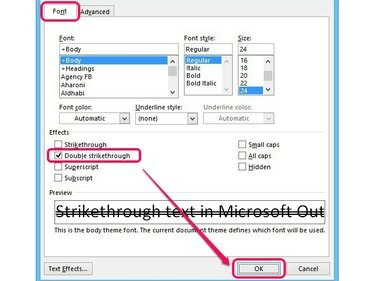
เครดิตรูปภาพ: ได้รับความอนุเคราะห์จาก Microsoft
ทำเครื่องหมายที่ช่องถัดจาก ขีดทับสองครั้ง แล้วคลิก ตกลง.




